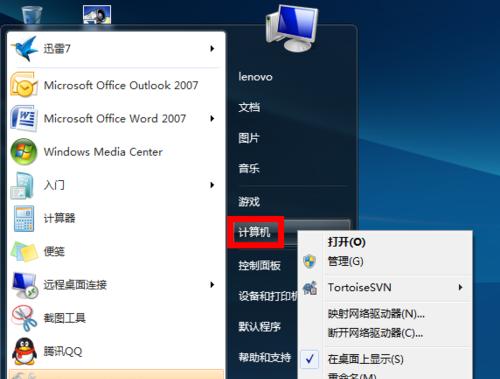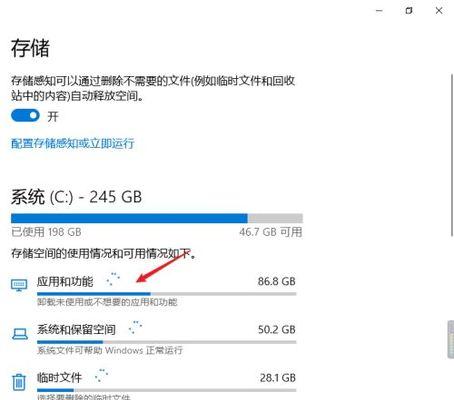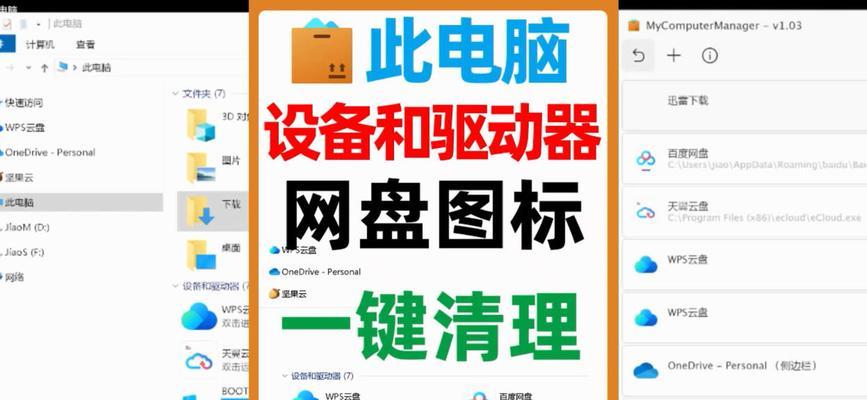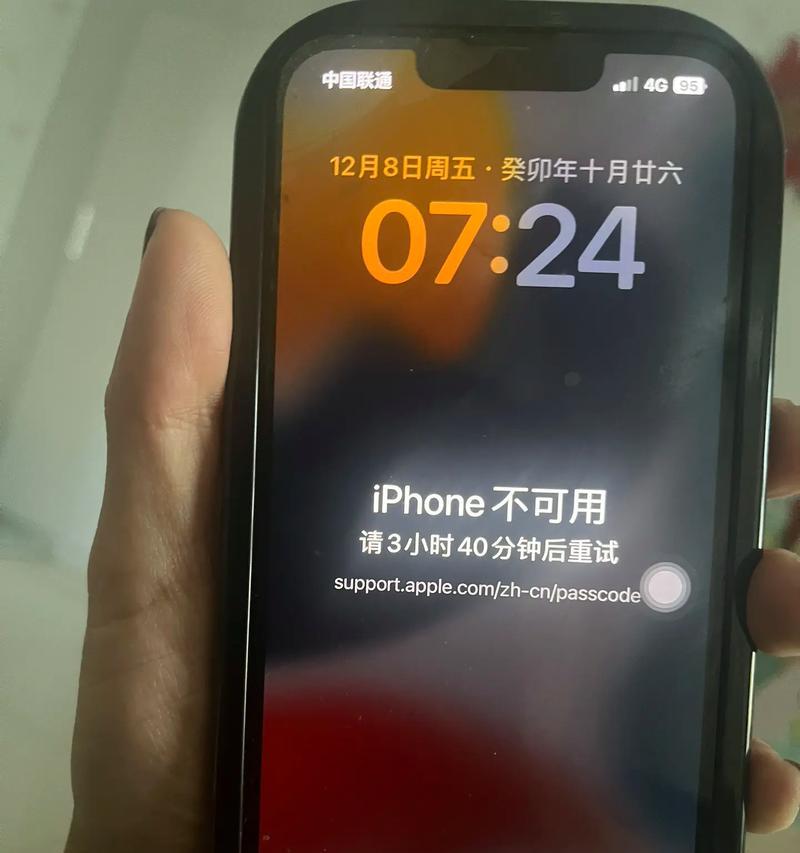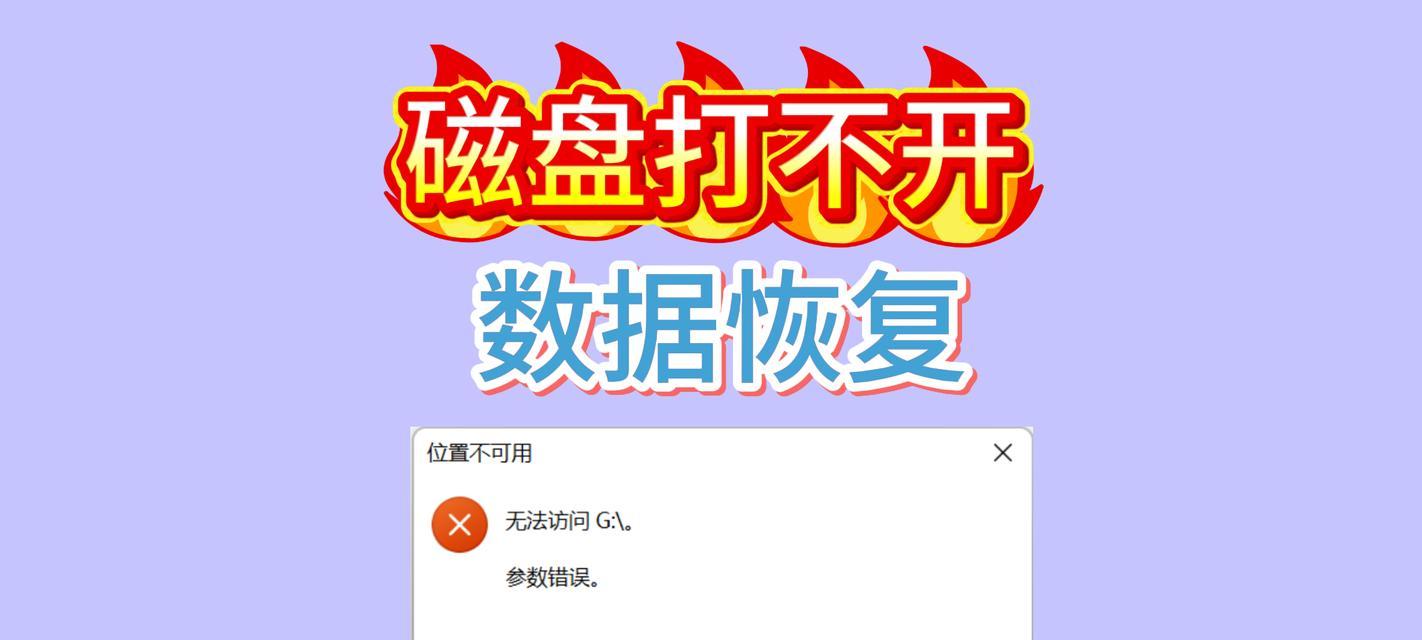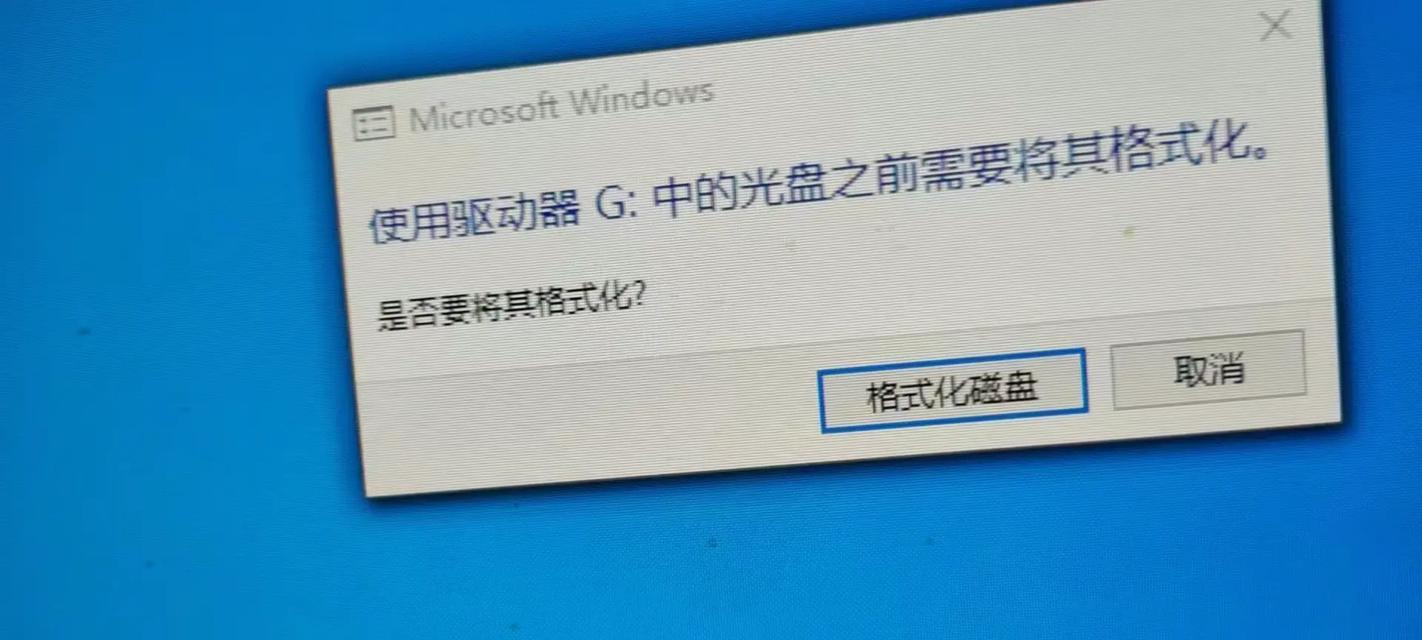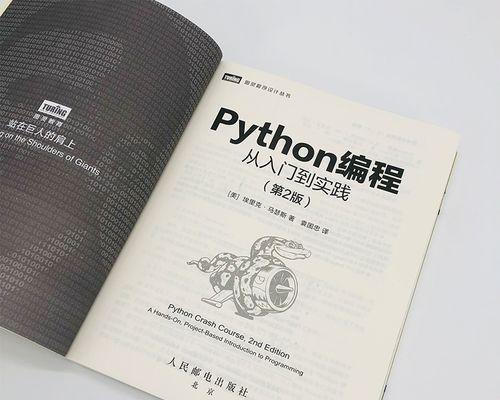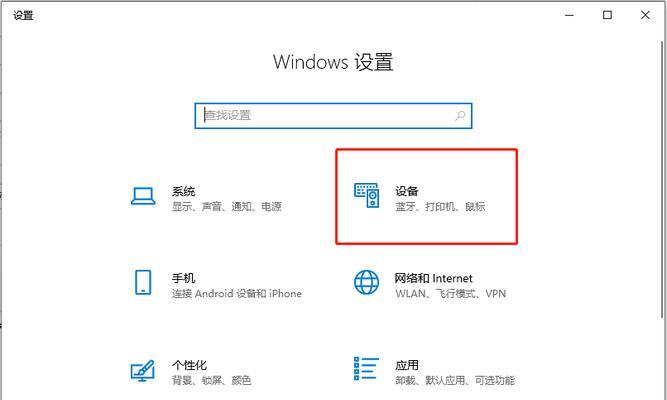电脑驱动是连接硬件和操作系统的重要桥梁,但有时候安装错误的驱动或者旧版本的驱动会导致电脑出现各种问题。本文将介绍如何正确删除电脑上的错误驱动,以解决电脑出现的问题。
了解错误驱动的特征与危害
1.错误驱动的常见特征与表现
错误驱动可能会导致电脑性能下降、系统崩溃、硬件设备无法正常工作等问题,用户可以通过观察这些表现来判断是否存在错误驱动。
备份重要数据和创建系统还原点
2.备份重要数据的重要性及方法
在删除驱动之前,用户应该备份重要的文件和数据,以防误操作导致数据丢失。可以使用外部存储设备或云存储来备份数据。
使用设备管理器删除错误驱动
3.打开设备管理器的方法
设备管理器是管理电脑设备和驱动程序的工具,用户可以通过打开设备管理器来删除错误驱动。方法包括通过控制面板、快捷键或者命令行来打开设备管理器。
4.定位并删除错误驱动
在设备管理器中,用户需要定位到具体的错误驱动,右键点击该驱动并选择"卸载"来删除它。在删除之前,用户可以选择删除驱动程序软件,以确保彻底删除相关文件。
使用驱动卸载工具删除难以删除的驱动
5.驱动卸载工具的作用与选择
有些错误驱动可能无法通过设备管理器完全删除,此时可以使用一些专门的驱动卸载工具,如DDU(DisplayDriverUninstaller)等。
6.使用驱动卸载工具进行安全模式下的删除
在使用驱动卸载工具之前,用户需要将电脑进入安全模式,以确保删除过程的稳定和安全。
手动删除残留文件和注册表项
7.残留文件的定位和清理
有时候在删除驱动后,仍可能存在一些残留文件。用户可以使用文件管理器搜索并删除这些残留文件,以确保彻底清理错误驱动。
8.注册表项的定位和清理
注册表是操作系统存储配置信息的数据库,错误驱动可能在其中留下一些注册表项。用户可以使用注册表编辑器来定位并删除这些注册表项。
重新安装正确驱动
9.获取正确驱动的途径
在删除错误驱动后,用户需要重新安装正确的驱动来确保硬件设备正常工作。可以通过官方网站、驱动管理工具等途径获取正确驱动。
10.安装正确驱动的步骤与注意事项
用户需要按照正确的步骤安装驱动,同时注意遵循官方指南和提示,以确保安装过程顺利完成。
测试并检查修复效果
11.测试设备和检查问题是否解决
在重新安装正确驱动之后,用户需要测试设备以及相关功能是否恢复正常,并检查之前存在的问题是否解决。
避免再次出现错误驱动问题
12.定期更新和升级驱动程序
为了避免错误驱动问题的再次出现,用户应定期检查并更新系统中的驱动程序,以确保其与最新硬件设备的兼容性。
13.谨慎选择第三方驱动程序
在安装第三方驱动程序时,用户应谨慎选择可信的来源,并仔细阅读相关用户评价和使用说明,以避免安装错误或不稳定的驱动。
通过本文介绍的方法,用户可以正确删除电脑上的错误驱动,并重新安装正确驱动,从而解决电脑出现的各种问题。在操作过程中,记得备份重要数据,并谨慎使用驱动卸载工具和删除注册表项,以免造成其他问题。定期更新和升级驱动程序,也是预防错误驱动问题的重要措施。